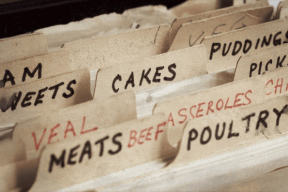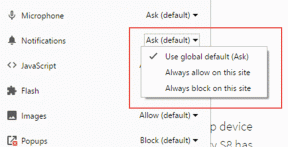9 najlepších spôsobov, ako opraviť chybu Instagramu v systéme Android
Rôzne / / July 27, 2022
Instagram je jednou z najpoužívanejších platforiem sociálnych sietí na svete. Zdieľanie momentiek a obrázkov z každodenného života formou príspevkov a príbehov je populárnejšie ako kedykoľvek predtým. The Navijaky boli nedávno veľkou súčasťou úspechu Instagramu. Všetky tieto funkcie však môžete používať iba vtedy, ak aplikácia Instagram funguje správne.

Mnoho používateľov často nájde videá sa neprehrávajú na Instagrame alebo aplikácia neustále padá v systéme Android. Tu je niekoľko opráv chyby Instagram sa neustále zastavuje na telefóne s Androidom, kedykoľvek to uvidíte po otvorení aplikácie.
1. Vymažte vyrovnávaciu pamäť a údaje aplikácie Instagram
Toto je základný krok, ktorý môže vyriešiť niekoľko problémov s aplikáciami na zariadení so systémom Android. Vymazaním vyrovnávacej pamäte aplikácie sa vyčistia všetky zvyškové súbory, ktoré môžu spôsobiť, že sa Instagram na vašom telefóne zastavuje a zlyháva. Tu je návod, ako na to.
Krok 1: Na telefóne s Androidom otvorte aplikáciu Nastavenia.

Krok 2: Prejdite do sekcie Aplikácie.

Krok 3: Klepnite na Zobraziť všetky aplikácie.

Krok 4: Posuňte zobrazenie nadol a v zozname aplikácií vyberte Instagram.

Krok 5: Teraz vyberte možnosť Úložisko a vyrovnávacia pamäť.
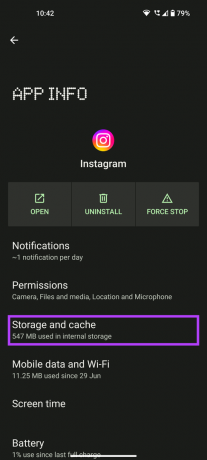
Krok 6: Najprv klepnite na Vymazať vyrovnávaciu pamäť a potom na Vymazať úložisko.

Potom skúste otvoriť aplikáciu Instagram a teraz by to malo fungovať.
2. Vynútiť zastavenie aplikácie a skúste ju znova otvoriť
Niektoré procesy na pozadí aplikácie Instagram môžu spôsobiť zastavenie alebo zlyhanie aplikácie. Môže to byť čakajúce odovzdanie fotografie alebo videa, komentára alebo čohokoľvek iného. Môže sa to vyskytnúť aj vtedy, keď neotvoríte aplikáciu Instagram a chyba sa zobrazí náhodne. Vynútene teda zastavte aplikáciu raz, aby ste zabili všetky jej procesy, a potom ju znova spustite.
Krok 1: Na telefóne s Androidom otvorte aplikáciu Nastavenia.

Krok 2: Prejdite do sekcie Aplikácie.

Krok 3: Klepnite na Zobraziť všetky aplikácie.

Krok 4: Posuňte zobrazenie nadol a v zozname aplikácií vyberte Instagram.

Krok 5: Teraz klepnite na Vynútiť zastavenie.

Voliteľne môžete po tomto kroku reštartovať telefón a znova spustiť aplikáciu Instagram.
3. Zakážte nastavenie „Uvoľniť miesto v aplikácii“.
Aby ste ušetrili ďalší úložný priestor v telefóne, operačný systém Android vám umožňuje stiahnuť aplikáciu vždy, keď sa pravidelne nepoužíva. To môže spôsobiť problémy so spustením aplikácie v telefóne. Zakážte túto možnosť pre aplikáciu Instagram a skontrolujte, či je to rozdiel. Tu je návod, ako na to.
Krok 1: Na telefóne s Androidom otvorte aplikáciu Nastavenia.

Krok 2: Prejdite do sekcie Aplikácie.

Krok 3: Klepnite na Zobraziť všetky aplikácie.

Krok 4: Posuňte zobrazenie nadol a v zozname aplikácií vyberte Instagram.

Krok 5: Posuňte zobrazenie nadol do časti s názvom Nepoužité aplikácie. Vypnite prepínač možnosti „Odstrániť povolenia a uvoľniť miesto“.

Počkajte niekoľko sekúnd a spustite aplikáciu Instagram.
4. Odstrániť aplikáciu zo zoznamu spiacich aplikácií
Mnoho telefónov, najmä s vlastnými vzhľadmi, má funkciu známu ako Sleeping Apps. Aplikácie, ktoré používate zriedka, sa prepnú do režimu spánku, aby sa zabránilo spotrebe spracovania, pamäte RAM a zdrojov batérie. To môže tiež spôsobiť, že aplikácia Instagram prestane fungovať, ak je súčasťou zoznamu Sleeping Apps. Ak máte telefón Samsung, existuje veľká šanca, že to spôsobuje problém. Tu je návod, ako odstrániť Instagram zo zoznamu spiacich aplikácií.
Krok 1: Na telefóne s Androidom otvorte aplikáciu Nastavenia.

Krok 2: Prejdite do časti „Starostlivosť o batériu a zariadenie“.

Krok 3: Klepnite na možnosť Batéria.
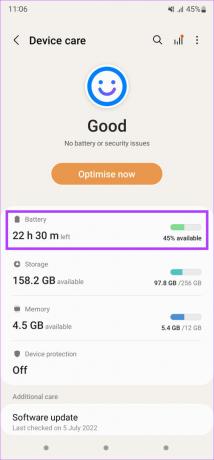
Krok 4: Vyberte Limity používania na pozadí.

Krok 5: Najprv vyberte možnosť Spiace aplikácie a skontrolujte, či je Instagram súčasťou zoznamu.
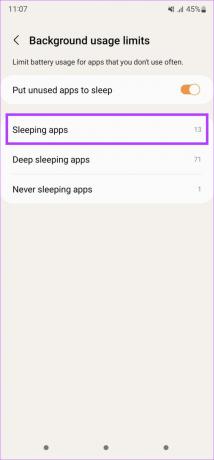

Krok 6: Ak nie je, prejdite do zoznamu aplikácií hlbokého spánku a skontrolujte, či sa tam nachádza.

Krok 7: Keď nájdete zoznam s Instagramom, klepnite na tri bodky v pravom hornom rohu.
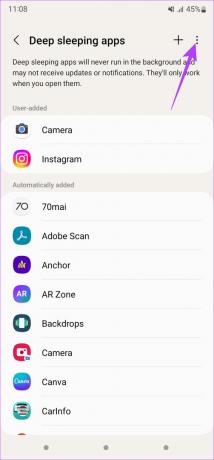
Krok 8: Teraz klepnite na Odstrániť.
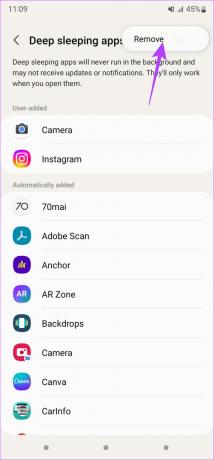
Krok 9: Vyberte Instagram zo zoznamu aplikácií a znova klepnite na Odstrániť.
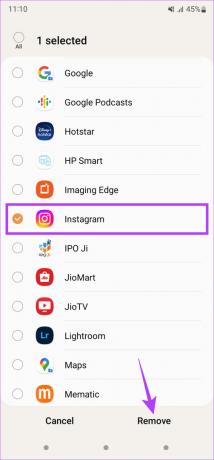
Váš Android odstráni Instagram zo zoznamu spiacich aplikácií.
5. Aktualizujte aplikáciu z Obchodu Play
Niekedy môžu niektoré verzie aplikácie obsahovať chyby alebo závady, ktoré spôsobia zlyhanie aplikácie alebo náhle prestanú fungovať. Preto je najlepšie svoje aplikácie neustále aktualizovať na najnovšiu verziu. Skúste aktualizovať aplikáciu Instagram na telefóne s Androidom, aby ste zistili, či problém nevyrieši novšia verzia.
Krok 1: Otvorte v telefóne Obchod Google Play.

Krok 2: Klepnite na svoj profil v pravom hornom rohu aplikácie.

Krok 3: Teraz vyberte „Spravovať aplikácie a zariadenie“.

Krok 4: Teraz uvidíte sekciu s názvom Aktualizácie sú k dispozícii. Klepnite na Zobraziť podrobnosti pod ním.
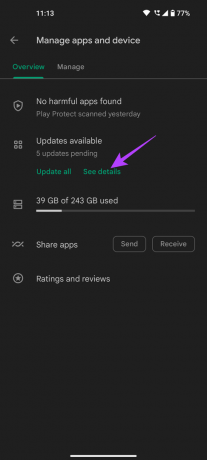
Krok 5: Ako vidíte, pre Instagram je k dispozícii aktualizácia. Buď vyberte možnosť Aktualizovať vedľa nej, alebo klepnite na Aktualizovať všetko a aktualizujte všetky uvedené aplikácie na najnovšiu verziu.
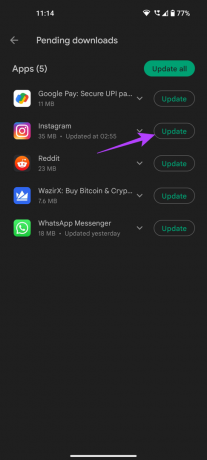
Po aktualizácii aplikácie ju spustite, aby ste zistili, či funguje správne.
6. Zakázať optimalizáciu batérie pre Instagram
Android na niektorých telefónoch obsahuje agresívnu optimalizáciu batérie, ktorá môže brániť plynulému chodu aplikácie, aby sa ušetrila batéria. To môže tiež spôsobiť, že aplikácia Instagram prestane fungovať. Tu je návod, ako zakázať optimalizáciu batérie pre Instagram v telefóne.
Krok 1: Na telefóne s Androidom otvorte aplikáciu Nastavenia.

Krok 2: Prejdite do sekcie Aplikácie.

Krok 3: Klepnite na Zobraziť všetky aplikácie.

Krok 4: Posuňte zobrazenie nadol a v zozname aplikácií vyberte Instagram.

Krok 5: Zo zoznamu preferencií vyberte možnosť Batéria.
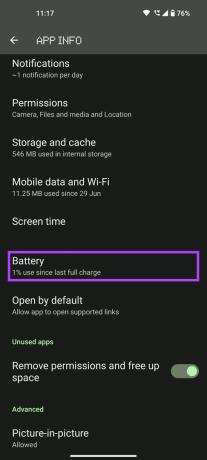
Krok 6: Vyberte Neobmedzené.

Po niekoľkých sekundách otvorte aplikáciu Instagram.
7. Udeľte všetky požadované povolenia
Každá aplikácia vo vašom zariadení vyžaduje na spustenie niekoľko povolení. Napríklad aplikácia fotoaparátu bude potrebovať povolenie na prístup k vášmu fotoaparátu, Mapy Google budú potrebovať povolenie na prístup k vašej polohe atď. Podobne Instagram potrebuje povolenie na prístup k niekoľkým parametrom vášho Androidu, bez ktorých nemusí fungovať. Skúste teda udeliť všetky príslušné povolenia, aby ste zistili, či sa tým problém vyrieši.
Krok 1: Na telefóne s Androidom otvorte aplikáciu Nastavenia.

Krok 2: Prejdite do sekcie Aplikácie.

Krok 3: Klepnite na Zobraziť všetky aplikácie.

Krok 4: Posuňte zobrazenie nadol a v zozname aplikácií vyberte Instagram.

Krok 5: Vyberte možnosť Povolenia.

Krok 6: Skontrolujte povolenia v časti „Nepovolené“. Klepnite na tie základné, ako sú Fotoaparát, Súbory a médiá, Poloha, Mikrofón a ďalšie relevantné pre Instagram.

Krok 7: Pre všetky tieto možnosti zmeňte povolenie na „Povoliť iba pri používaní aplikácie“.

Teraz by ste mali byť schopní otvoriť a používať Instagram bez toho, aby sa zastavil.
8. Opustite beta program Instagramu
Ak ste sa zaregistrovali ako beta tester pre Instagram. Môžete čeliť problému, keď sa Instagram stále náhodne zastavuje, a to preto, že beta aplikácie sa považujú za nestabilné. Opustite beta program Instagramu a prejdite na stabilnú verziu v telefóne. Tu je návod, ako na to.
Krok 1: Prejdite do obchodu Google Play a vyhľadajte Instagram pomocou vyhľadávacieho panela v hornej časti.


Krok 2: Klepnite na výsledok vyhľadávania, ktorý sa zobrazí. Klepnite na názov aplikácie Instagram.


Krok 3: Ak ste beta tester, zobrazí sa vám možnosť odhlásiť sa z programu. Klepnite na Odísť.
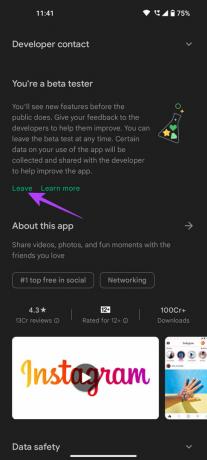
Krok 4: Ak chcete opustiť program beta testovania, postupujte podľa pokynov na obrazovke.
Po chvíli odinštalujte beta verziu aplikácie Instagram z telefónu a nainštalujte stabilnú verziu z Obchodu Play. Postupujte podľa nižšie uvedených krokov a zistite, ako to môžete urobiť.
9. Odinštalujte a znova nainštalujte aplikáciu
Ak vám žiadne z riešení nefungovalo, najlepšie je odinštalovať aplikáciu a znova ju nainštalovať z Obchodu Play. Tu je návod, ako to môžete urobiť na svojom telefóne.
Krok 1: Nájdite aplikáciu Instagram v zásuvke aplikácií v telefóne a dlho na ňu stlačte, aby ste vyvolali kontextovú ponuku.

Krok 2: Klepnite na tlačidlo Odinštalovať.

Krok 3: Po zobrazení výzvy na potvrdenie odinštalovania vyberte OK.
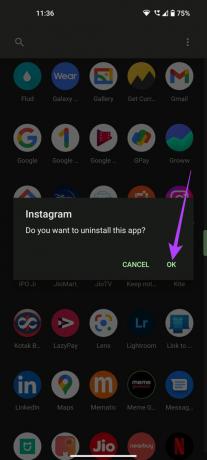
Krok 4: Prejdite do Obchodu Play a vyhľadajte Instagram pomocou vyhľadávacieho panela v hornej časti.


Krok 5: Klepnutím na tlačidlo Inštalovať vedľa aplikácie ju nainštalujete.
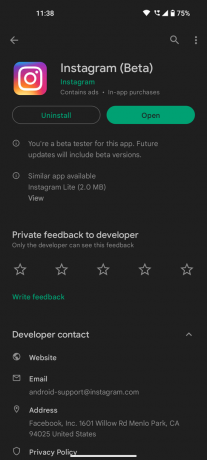
Nenechajte si ujsť príbeh
Ak sa Instagram na vašom telefóne stále zastavuje, môže to znamenať, že si nemôžete prezerať príspevky a príbehy svojich priateľov, alebo čo je horšie, možno nebudete môcť uverejňovať svoje kotúče, aby ste držali krok s trendom. Vyššie uvedené metódy vám pomôžu spustiť aplikáciu Instagram na telefóne s Androidom ako zvyčajne.
Posledná aktualizácia 27. júla 2022
Vyššie uvedený článok môže obsahovať pridružené odkazy, ktoré pomáhajú podporovať Guiding Tech. Nemá to však vplyv na našu redakčnú integritu. Obsah zostáva nezaujatý a autentický.